/ カテゴリー: DVD焼く方法
誕生日に素敵なDVDビデオを贈ってみませんか?
友人の誕生日にお祝いの気持ちを込めて誕生日DVDを贈ってみませんか?あの日行った旅行など、思い出のビデオを撮りためているのなら、是非この機会にDVDにして、誕生日プレゼントとして贈りましょう。でも、動画のデータをそのままDVDに焼くのは味気ないですよね。動画は結構不要なシーンが多い物です。
そこで『DVD Memory(Mac版旧名:DVD Creator)』を使って、余分なシーンをカットしたり、エフェクト掛けたりやBGMをつけて動画を彩ったり、字幕をつけてより分かりやすく、素敵な誕生日プレゼントを作ってみましょう。
DVD Memoryは簡単に誕生日DVDの動画が編集出来る!
Macにはデフォルトで動画編集ソフトのiMovieが入っていますが、高度な編集やDVDへの書き込みなどは劣る部分があります。DVD Memoryを使えば、より手軽に動画を編集することができます。Macユーザーには嬉しい直感的な操作で簡単に編集してしまいましょう。
Step 1使用する動画を選び、ドラッグ・アンド・ドロップでファイルを追加します。
複数のビデオを使いたい場合も、ドラッグ・アンド・ドロップでどんどん追加していきます。すると、複数のビデオが1本のビデオに結合されます。
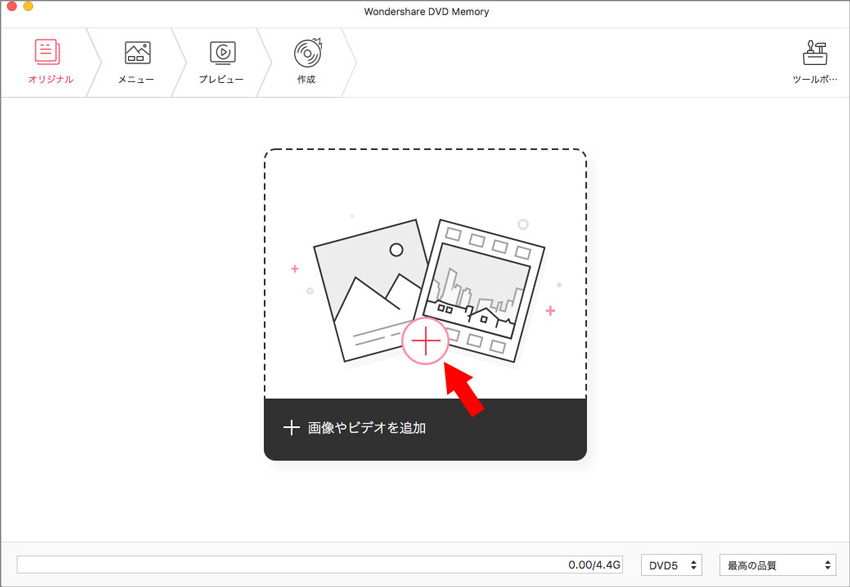
Step 2ビデオを編集します。
動画・写真スライドショーの右側の編集ボタンをクリックして、編集が可能です。
動画編集の中でも、こだわって欲しいのが[BGM]と[字幕]です。MP3などから動画にBGMとして、簡単に貼り付けることができます。 友人の好きな曲をBGMにしたら喜ばれるでしょう。そして、思い出の場所やエピソードなどを字幕で添えると、思い出もより鮮明に思い出せます。
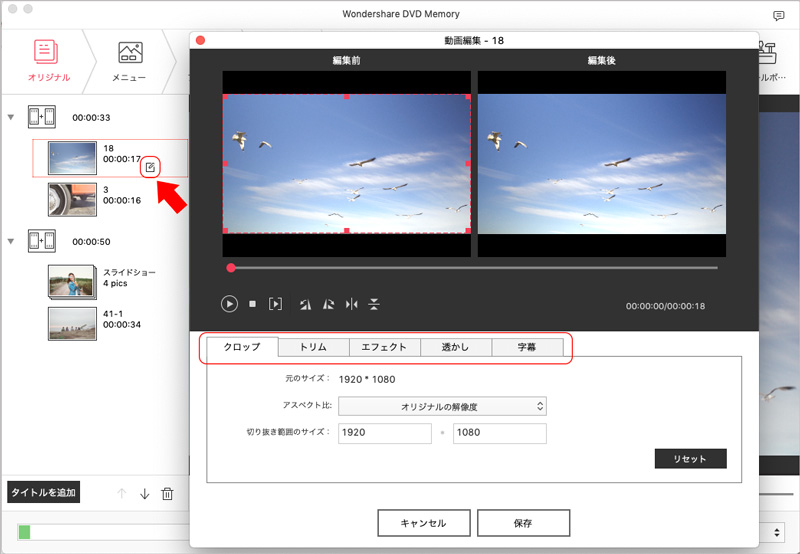
そして、DVDメニューをつけます。DVD Memoryにはシーンごとに総計100以上の無料テンプレートが用意していますので、手軽に誕生日らしいテンプレート、または相手好きなテーマを選ぶことができます。さらに、メニュー背景を自分の写真に入れ替えることもできます。
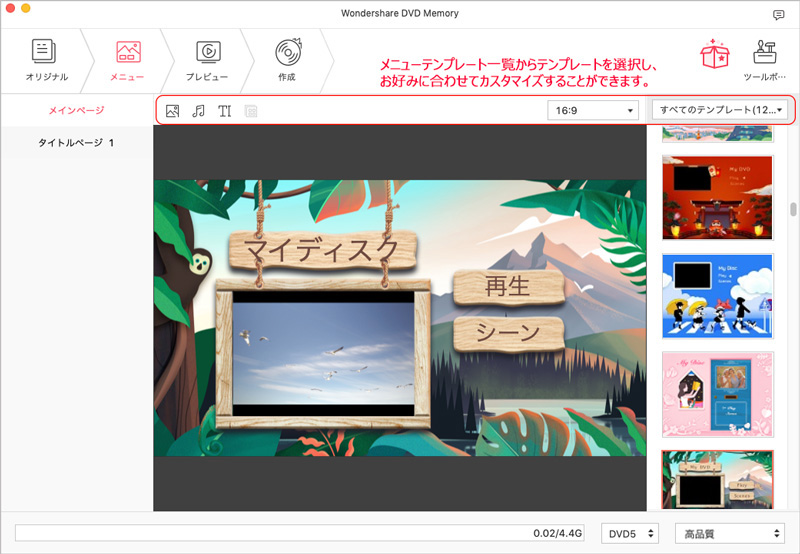
Step 3DVD作成開始します。
DVD作成ボタンをクリックして、誕生日のビデオをDVDに書き込みます。
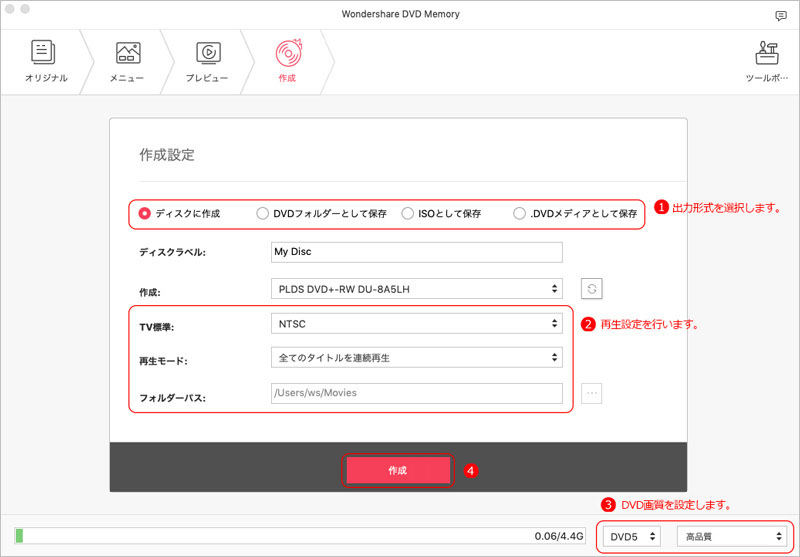
DVD Memoryを使って、誕生日DVDを作ろう!
DVD Memoryを使って、誕生日のDVDを作る方法紹介しました。大切な映像やデータをDVDに保存したら、レーベルにもこだわってみましょう。キレイなレーベルを作るために、DVDディスクレーベル面側にペン先の柔らかい油性のフェルトペンで誕生日メッセージやイラストを手書きをすると、オリジナルの映像作品に大変身、普通とはちょっと違ったDVDは喜ばれるに違いありません。これを機会にぜひ一度チャレンジしてください!
DVD Memoryの機能紹介デモがご覧になれます。
人気記事







